
Инстаграм является одной из самых популярных социальных платформ, где пользователи могут делиться своими фотографиями и видео контентом. Однако, на мобильном устройстве у пользователя есть возможность делать истории, которые исчезают через 24 часа. Что делать, если вы хотите выложить Историю в Инстаграм через компьютер?
На самом деле, есть несколько приложений и программ, которые дают возможность загружать истории в Инстаграм через компьютер. Одно из самых популярных приложений – это BlueStacks. BlueStacks – это эмулятор Андроид операционной системы, который позволяет запускать приложения для мобильных устройств на компьютере. С его помощью можно установить Инстаграм на компьютер и оставлять комментарии, ставить лайки и загружать истории.
Еще одним способом является использование Chrome расширения. Есть несколько расширений, которые позволяют загружать Истории в Инстаграм через компьютер. Например, расширение Web for Instagram позволяет просматривать и загружать истории через веб-версию Инстаграма.
Как выложить Историю в Инстаграм через компьютер
Хотите выложить Историю в Инстаграм, но у вас нет доступа к мобильному приложению? Не волнуйтесь, существует несколько способов сделать это через компьютер.
1. Официальное приложение Instagram для Windows 10
Instagram предоставляет официальное приложение для компьютеров под управлением Windows 10. Вы можете скачать его в Магазине Windows и установить на свой компьютер. После этого вы сможете не только просматривать ленту историй, но и выкладывать свои собственные. Просто переключитесь в раздел «История» и нажмите на кнопку «Добавить историю».
Примечание: Официальное приложение Instagram для Windows 10 доступно только для компьютеров под управлением Windows 10.
2. Использование эмулятора Android
Если у вас компьютер под управлением операционной системы, отличной от Windows 10, вы можете использовать эмулятор Android, такой как BlueStacks или Nox Player. Установите выбранный эмулятор на свой компьютер, затем загрузите и установите мобильное приложение Instagram в эмуляторе. После этого вы можете открыть Instagram, войти в свою учетную запись и выложить Историю так же, как в мобильном приложении.
Примечание: Использование эмулятора Android может привнести некоторую сложность в использование и не всегда обеспечивает полную функциональность мобильного приложения Instagram на компьютере.
Метод 1: Использование официальной версии Инстаграм
Официальный веб-сайт Инстаграм предоставляет возможность загружать Истории прямо из браузера вашего компьютера без необходимости установки дополнительных приложений или программ.
Для этого вам понадобится войти в свой аккаунт Инстаграм на официальном веб-сайте. После успешной авторизации вы сможете приступить к созданию своих Историй.
Создание Истории через официальную версию Инстаграм довольно просто. Нажмите на значок «Ваша история» в левом верхнем углу экрана или просто проведите пальцем вправо, чтобы открыть камеру. Затем вы сможете сделать фото или записать видео, добавить текст, наклейки и другие эффекты, а затем опубликовать свою Историю.
После публикации вашей Истории она станет доступна вашим подписчикам в течение 24 часов. Вы также можете настроить приватность ваших Историй и выбрать, кто может их видеть. Если вы хотите сохранить свою Историю на компьютере, вы можете сделать это, щелкнув на значок скачать (стрелку вниз) на своей Истории.
Преимущества использования официальной версии Инстаграм:
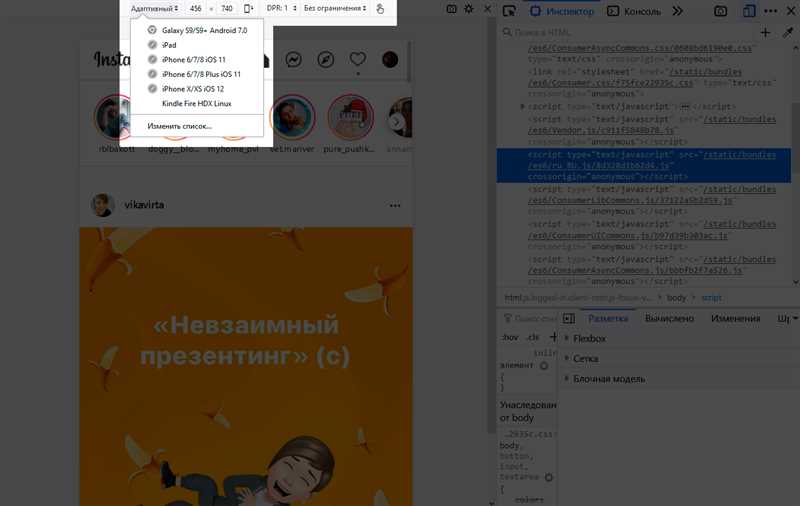
- Не требует установки дополнительных приложений или программ.
- Простота использования.
- Широкий выбор инструментов для создания креативных Историй.
Используя официальную версию Инстаграм, вы сможете создавать и делиться своими Историями прямо с вашего компьютера без каких-либо ограничений.
Метод 2: Использование инструментов разработчика в браузере
Шаг 1: Откройте браузер Google Chrome и перейдите на страницу Инстаграма.
Шаг 2: Правой кнопкой мыши нажмите на любое место на странице и выберите пункт «Исследовать элемент».
Шаг 3: В открывшейся боковой панели найдите вкладку «Телефон». Настройте устройство на соответствующую модель мобильного телефона и выберите ориентацию экрана (вертикальная или горизонтальная).
Шаг 4: Обновите страницу (нажав F5 или кликнув по стрелке в кружке вверху браузера), чтобы применить изменения.
Шаг 5: Теперь вы можете использовать инструменты разработчика для загрузки Историй в Инстаграм. Для этого откройте панель инструментов, нажав клавишу F12, и выберите вкладку «Мобильное устройство» (если она не выбрана).
Шаг 6: В верхней части панели инструментов выберите иконку телефона и введите адрес Истории, которую хотите выложить.
Шаг 7: Нажмите на кнопку «Enter» и вы увидите Историю в браузере, так, как она отображается на мобильном устройстве. Теперь вы можете перейти в режим редактирования Истории и опубликовать ее так же, как это делается смартфоне.
Использование инструментов разработчика в браузере – это удобный способ для загрузки Историй в Инстаграм через компьютер. Он позволяет получить доступ к функциональности Инстаграма, которая в противном случае недоступна с компьютера. Однако, не забывайте, что эти инструменты предназначены для разработчиков, поэтому будьте внимательны и осторожны в их использовании.
Метод 3: Использование специализированных приложений и программ
Если вы хотите выложить Историю в Инстаграм через компьютер более удобным и функциональным способом, то специализированные приложения и программы могут быть отличным выбором. Существует множество приложений и программ, которые позволяют вам создавать и редактировать Истории в Инстаграме прямо на компьютере.
Одним из наиболее популярных и удобных приложений является «Bluestacks». Оно представляет собой эмулятор Android, который позволяет запускать мобильные приложения на компьютере. С помощью «Bluestacks» вы сможете установить мобильное приложение Инстаграм на компьютер и выкладывать ваши Истории через него.
Также стоит обратить внимание на программу «Flume». «Flume» представляет собой приложение для Mac, которое позволяет использовать Инстаграм прямо на компьютере. Вы сможете создавать и редактировать Истории, а также просматривать и комментировать публикации других пользователей. «Flume» имеет удобный в использовании интерфейс и обладает множеством полезных функций.
Метод использования специализированных приложений и программ позволяет вам полноценно работать с Историями в Инстаграме через компьютер. Вы сможете с легкостью создавать, редактировать и публиковать свои Истории, а также просматривать и комментировать Истории других пользователей. Этот метод является наиболее удобным и функциональным, но требует установки дополнительного программного обеспечения.
Наши партнеры: